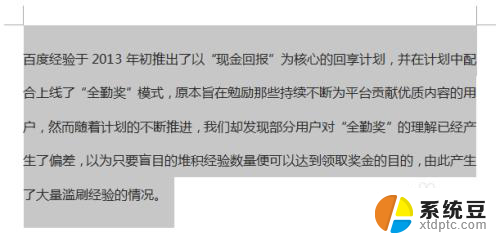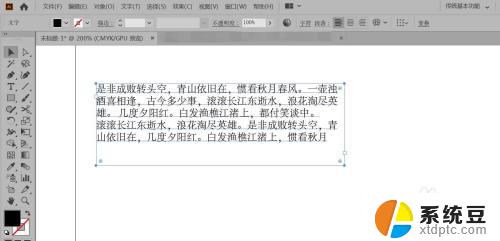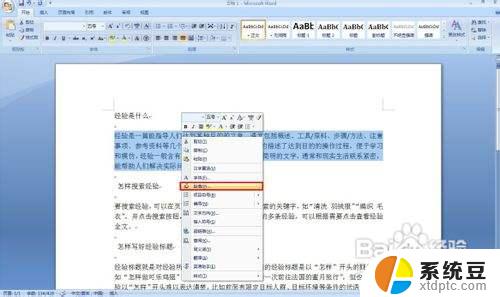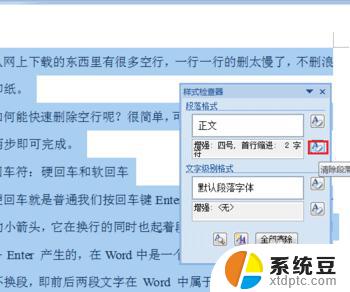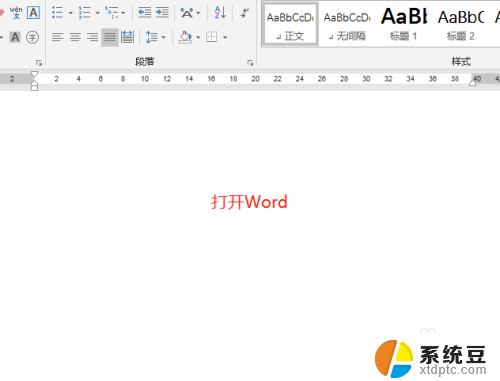word如何缩进两个字符 Word首行缩进如何设置
更新时间:2023-09-12 16:53:58作者:xtang
word如何缩进两个字符,在使用Word进行编辑时,很多人会遇到一个普遍的问题,那就是如何设置首行缩进,首行缩进是一种常用的排版方式,它能够使文章开头的段落更加整齐美观。如何在Word中实现这个效果呢?通过调整段落设置,我们可以轻松地设置首行缩进。只需在Word中选择段落,然后点击格式选项,再选择段落。在弹出的对话框中,我们可以看到缩进和间距选项,点击进去后,我们可以设置首行缩进的具体数值。通过这样的简单操作,我们就能够实现首行缩进的效果,使文章看起来更加整洁、规范。掌握这一技巧,对于日常写作或者编辑工作都会非常有帮助。
具体步骤:
1.首先选中要首行缩进的段落,或者全文选中也可以。

2.单击右键-段落,出现此对话框格式。
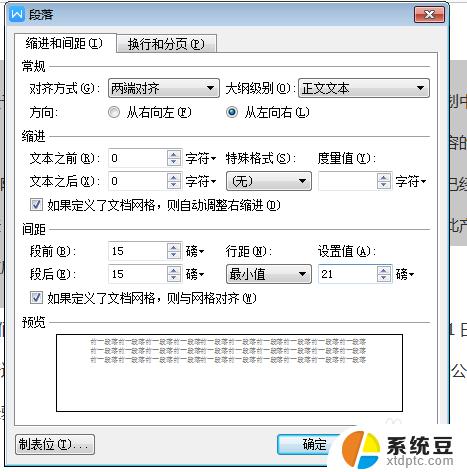
3.在特殊符号格式中选择首行缩进-度量值选择2个字符。
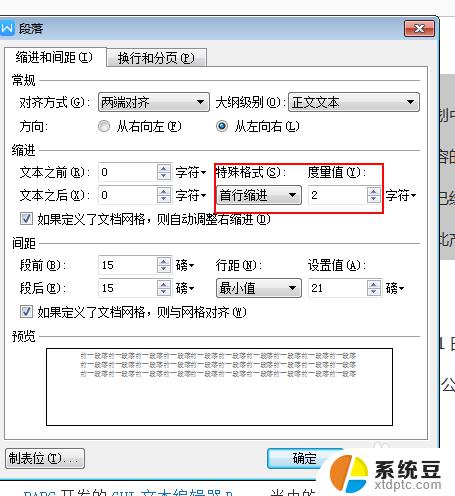
4.确定完成后,看一下最后显示效果。
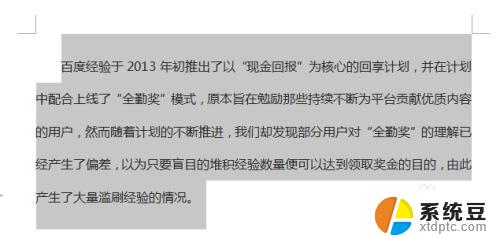
5.如果是用空格敲出的话,就跟红框内容一样哦。

以上就是关于如何在Word中缩进两个字符的全部内容,有需要的用户可以按照以上步骤进行操作,希望这些步骤对大家有所帮助。